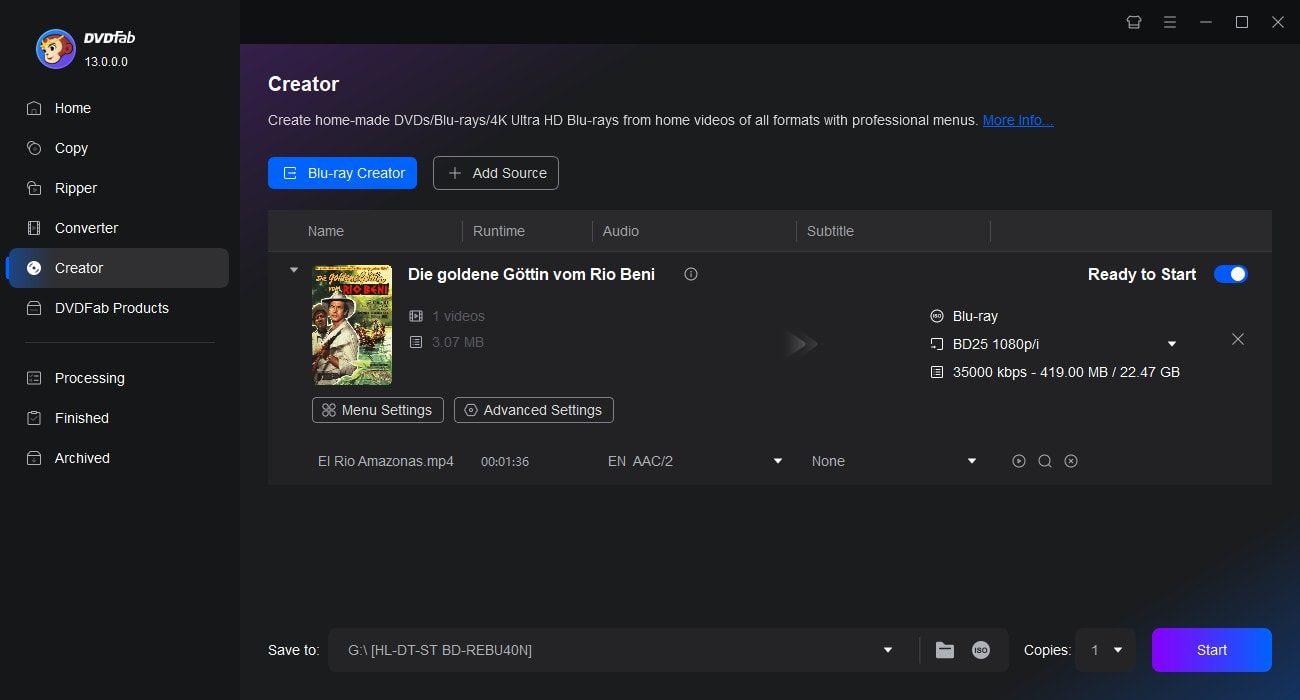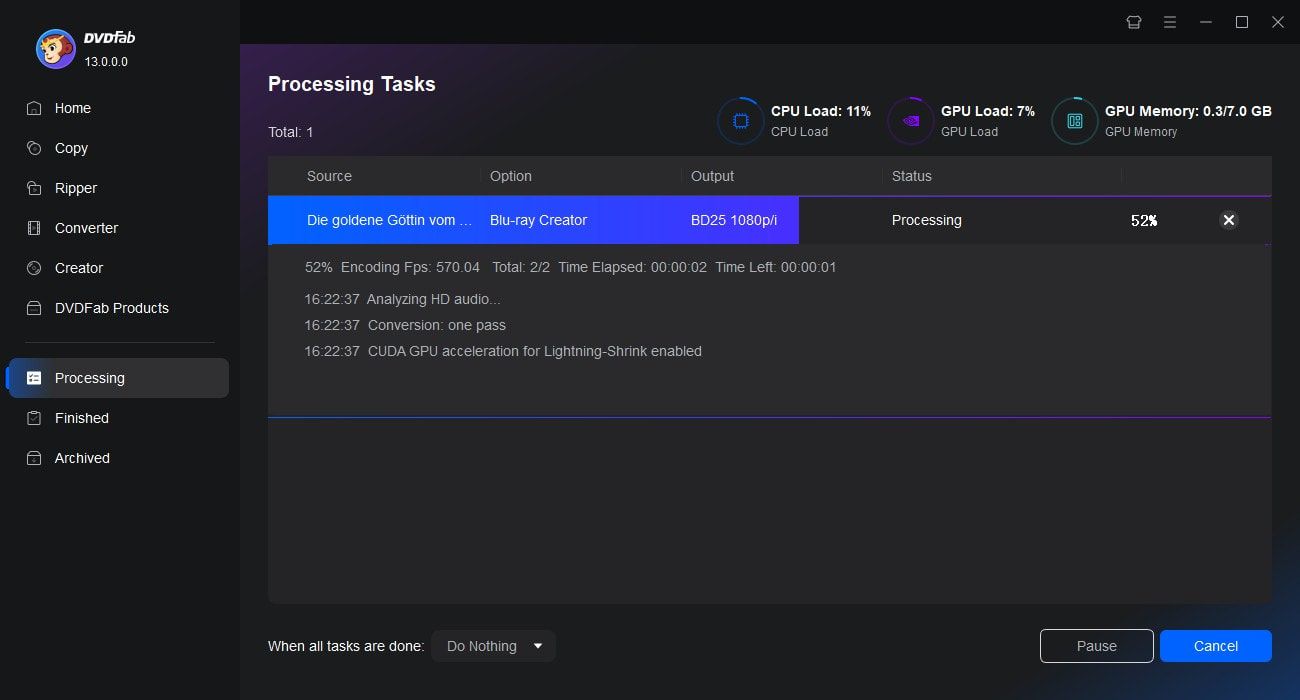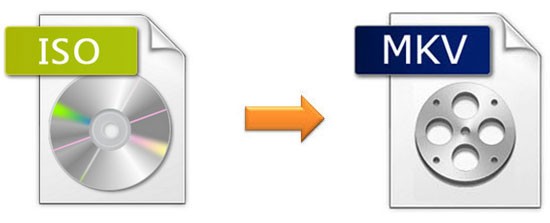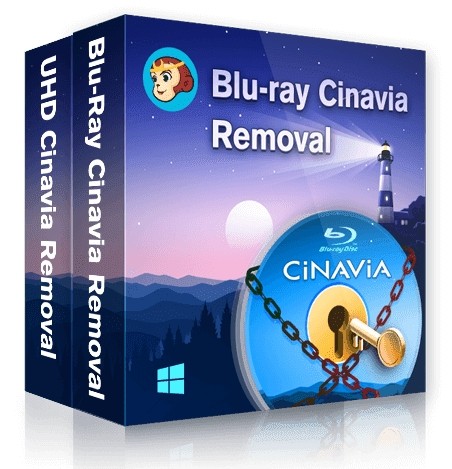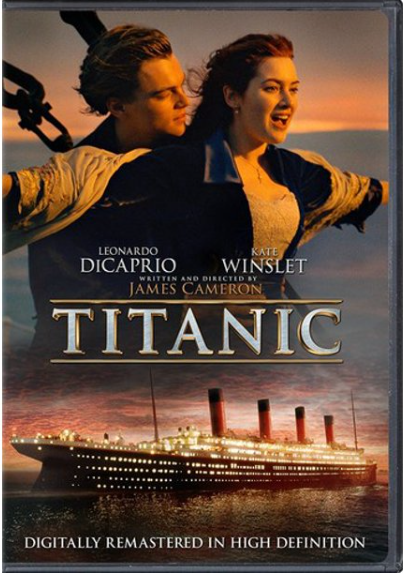製作藍光電影時支援多種輸入/輸出格式
支援將 200 種以上影片格式燒錄為藍光光碟
將任何視訊格式製作為藍光電影
Es ist anstrengend nach dem NHK One Download eine Mediathek mit so vielen Videos zu organisieren. Keine Sorge, diese Software zum NHK One Offline-Schauen kann alle Metadaten der NHK One Streaming Varieté-Shows und Dokumentationen herunterladen. Diese enthalten Filmtitel, Besetzung, Staffel, Folgenname und Bild.
Kreieren Sie so mit Hilfe von Media-Servern wie PlayerFab, Plex oder Kodi die Mediathek Ihrer Träume!",
Kreieren Sie so mit Hilfe von Media-Servern wie PlayerFab, Plex oder Kodi die Mediathek Ihrer Träume!",

將藍光光碟儲存為 ISO/資料夾/實體光碟
將任何視訊燒錄到空白藍光光碟/ISO檔/資料夾
Comment gérer la grande quantité de vidéos téléchargées ? StreamFab NHK One Downloader peut vous aider à télécharger toutes les informations de métadonnées pour vos vidéos. Cela vous permet d’accéder aux détails de chaque vidéo, y compris le titre du film, la distribution, le titre de l'épisode et la couverture, immédiatement après avoir terminé votre téléchargement.
Cette fonctionnalité simplifie le processus de construction et de maintenance d'une bibliothèque multimédia personnalisée à l'aide de serveurs multimédias comme PlayerFab, Plex ou Kodi.
Cette fonctionnalité simplifie le processus de construction et de maintenance d'une bibliothèque multimédia personnalisée à l'aide de serveurs multimédias comme PlayerFab, Plex ou Kodi.
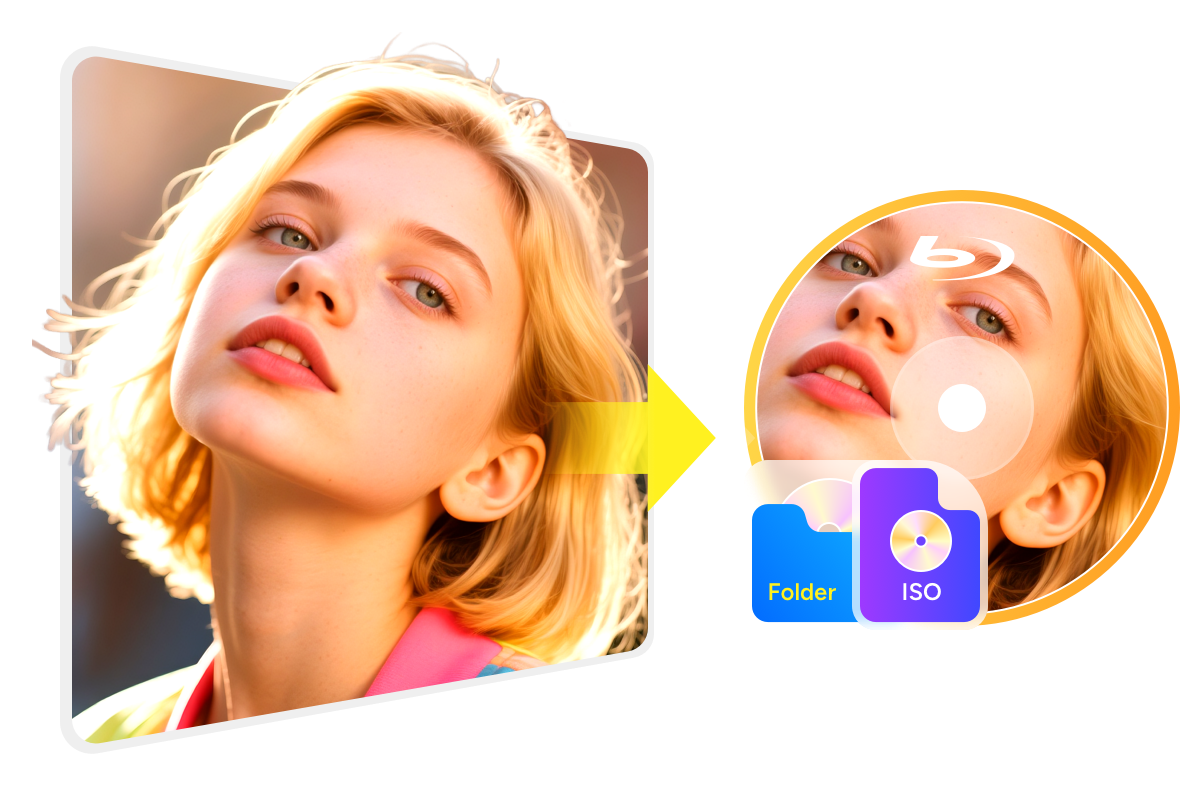
提供高品質輸出內容
輸出高品質視訊/音訊,讓您獲得更好的觀看體驗
如何管理您下載的大量影片?這款NHK下載器可以下載所有影片的元數據資訊。這意味著您可以在完成下載後立即查看每個影片的詳細資訊,包括電影標題、演員、劇集標題和封面。
此功能簡化了使用媒體伺服器(如PlayerFab、Plex或Kodi)創建及管理私人媒體庫的過程。
此功能簡化了使用媒體伺服器(如PlayerFab、Plex或Kodi)創建及管理私人媒體庫的過程。
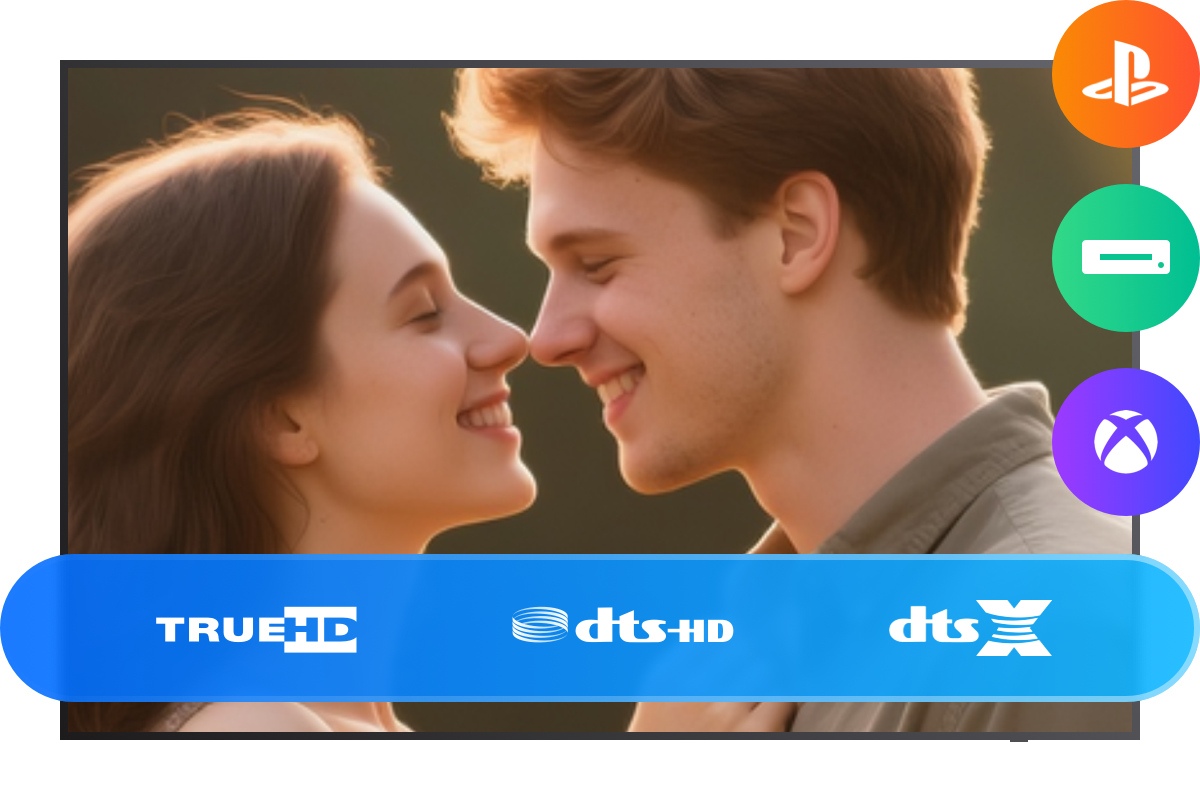
提供可自訂的藍光選單製作工具


依照您的風格自訂藍光功能表
不同於一般的藍光選單(功能表)製作工具,DVDFab Blu-ray Creator 提供直覺化且可完全自訂的選單設計體驗。您可以自由修改範本中的每個元素,包括背景圖片、縮圖、文字字型、顏色、大小,以及播放按鈕(如播放、暫停、���一個、下一個)。
這款專業的藍光製作軟體(同時支援 Mac 和 Windows)讓您能預覽個人化選單,並儲存為預設範本以供後續使用。
這款專業的藍光製作軟體(同時支援 Mac 和 Windows)讓您能預覽個人化選單,並儲存為預設範本以供後續使用。
依個人偏好自訂功能表範本
內建的視訊編輯器為您的視訊增光添彩
DVDFab Blu-ray Creator 內建影片編輯器,可輕鬆剪裁影片、修剪長度、添加浮水印與濾鏡、編輯字幕,並調整亮度與對比度,完美自訂您的影片內容。
修剪
修剪視訊,獲得預想中的畫面比例
修整
刪除不想要的視訊片段
浮水印
為您的視訊添加浮水印(圖像/文字)
外部字幕
為視訊添加外部字幕(SRT/ASS格式)
亮度
調節亮度、對比度和飽和度
章節
自訂視訊章節內容
輕鬆提升藍光燒錄速度
提升轉檔速度
使用GPU加速,獲得20倍轉檔速度
StreamFab NHK ダウンローダーなら大量の動画をダウンロードした際も安心。タイトルやキャスト情報などを含むメタデータを取得できるからです。動画のエピソードタイトルやカバー画像などのメタデータを動画と一緒に保存できるため、PlayerFabやPlex、Kodiなどのメディアサーバーで管理する際にも役立ちます。

輕鬆生成 .nfo 檔
自動生成媒���伺服器可用的元數據檔案
在家庭劇院系統觀賞藍光電影或電視節目總是令人愉悅。但如果您也能為自製內容查看完整的元數據呢?這款藍光燒錄軟體會自動產生 .nfo 檔案,確保所有元數據都能在 Plex 和 PlayerFab 等媒體伺服器上清晰顯示,以專業且具電影風格的呈現方式提升您的觀影體驗。

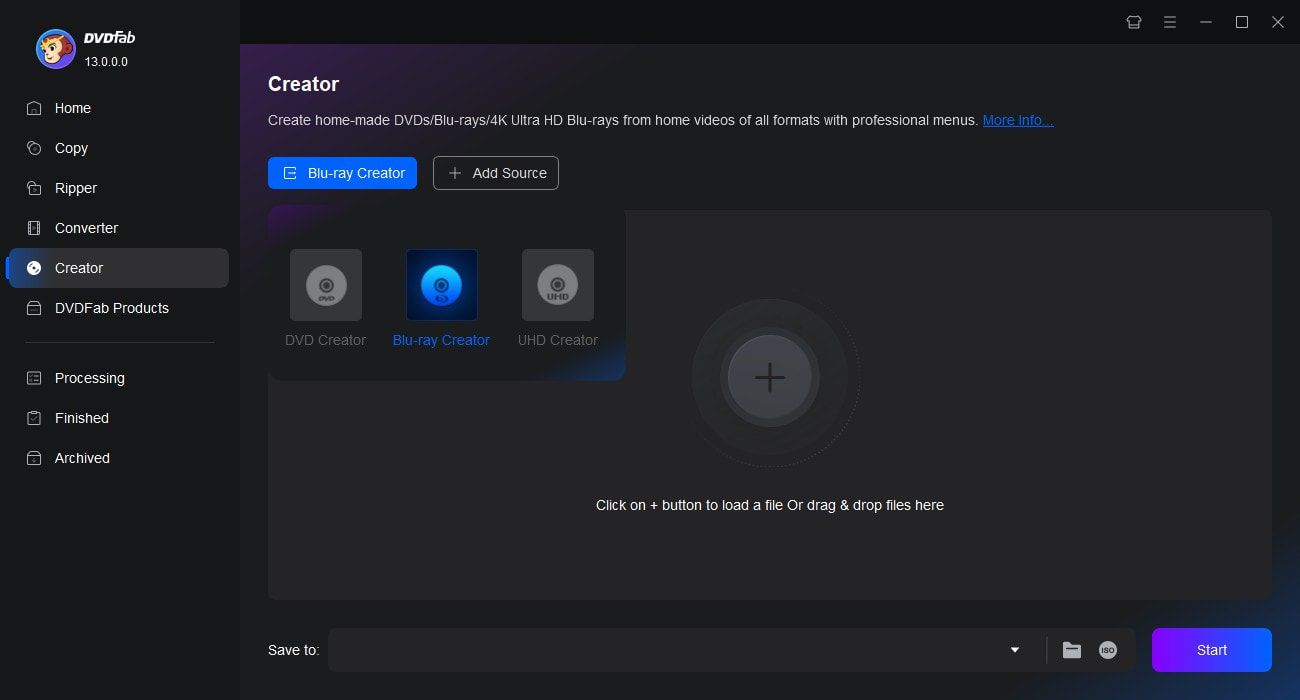
第1步: 運行DVDFab Blu-ray Creator,載入源檔案
運行DVDFab 11並選擇主介面上方的“建立光碟”功能。按下介面左側的“建立光碟”模式按鈕並選擇“建立Blu-ray影片光碟”,這樣即啟動了Blu-ray Creator。將源視訊(可以是多部視訊)拖放到DVDFab主介面進行載入。你也可以按下“+新增”按鈕來找到源視訊並載入。
第2步: 使用功能表及輸出設定自訂藍光影片
來源片視訊載入後,按下“扳手”按鈕來選擇輸出大小和輸出品質。您還可以按下“扳手”按鈕旁邊的“設定功能表”按鈕來自訂功能表。
第3步: 開始製作藍光影片
從“儲存至”處選擇輸出目錄後,您就可以點擊“開始”按鈕開始將視訊製作為藍光影片進程。製作過程中您可以看到詳細的進程資訊。
DVDFab Blu-ray Creator評價

M
Maria Brown
軟體工程師若您想將電腦中的影片檔案透過藍光播放機播放,或將高畫質影片燒錄至藍光光碟以提升娛樂體驗,DVDFab Blu-Ray Creator 提供藍光燒錄所需的基本功能,是您的理想選擇。

C
Claire Smith
藍光收藏家DVDFab Blu-ray Creator 支援多執行緒技術,並特別相容最新硬體加速技術(如 Intel Quick Sync 與 NVIDIA CUDA),確保使用者獲得極速轉檔體驗。

S
Sam King
軟體工程師比起頂尖的Leawo藍光製作軟體,這款軟體顯然生成速度更快。

D
Daniel Hughes
行銷研究員DVDFab 可以說是 DVD/藍光解決方案領域的頂級開發商。這套軟體能讓使用者將幾乎所有格式的影片(包含 HD 和 UHD 高畫質影片)燒錄到藍光光碟上。

C
Chloe Park
供應鏈協調專員我的小型影視工作室全靠DVDFab搞定大量轉檔!搭載GPU加速的20倍超快燒錄速度,直接幫我省下數個小時工時!

J
Jasom Won
YouTuber拖放式介面超級直觀!最棒的是能將專案存成ISO檔數位保存,或直接燒錄成光碟——從沒見過這麼簡單上手的藍光DIY軟體!

M
Maria Brown
軟體工程師若您想將電腦中的影片檔案透過藍光播放機播放,或將高畫質影片燒錄至藍光光碟以提升娛樂體驗,DVDFab Blu-Ray Creator 提供藍光燒錄所需的基本功能,是您的理想選擇。

C
Claire Smith
藍光收藏家DVDFab Blu-ray Creator 支援多執行緒技術,並特別相容最新硬體加速技術(如 Intel Quick Sync 與 NVIDIA CUDA),確保使用者獲得極速轉檔體驗。

S
Sam King
軟體工程師比起頂尖的Leawo藍光製作軟體,這款軟體顯然生成速度更快。

D
Daniel Hughes
行銷研究員DVDFab 可以說是 DVD/藍光解決方案領域的頂級開發商。這套軟體能讓使用者將幾乎所有格式的影片(包含 HD 和 UHD 高畫質影片)燒錄到藍光光碟上。

C
Chloe Park
供應鏈協調專員我的小型影視工作室全靠DVDFab搞定大量轉檔!搭載GPU加速的20倍超快燒錄速度,直接幫我省下數個小時工時!

J
Jasom Won
YouTuber拖放式介面超級直觀!最棒的是能將專案存成ISO檔數位保存,或直接燒錄成光碟——從沒見過這麼簡單上手的藍光DIY軟體!
您也許會對以下產品感興趣
支援6種複製模式,將DVD複製到空白DVD9/DVD5光碟,或複製為ISO檔/資料夾。
使用Screen Recorder + Editor for iOS生成的MP4視訊製作高質量的���準DVD。
強力移除植入藍光光碟音軌中的Cinavia浮水印。
系統需求

Windows 11/10/8.1/8/7 (32位元/64位元)
奔騰 II 500 MHz或更高
2GB或更大的記憶體
100GB或更多的可用硬碟空間
藍光光碟機
需要有網路連接
| 輸入 | MKV, MP4, AVI, M2TS, TS, MOV, WMV, WMA, 3GP, FLV, M4V, VOB等 |
| 輸出 | BD-R, BD-RE, BD-50, BD-25, BD-9, BD-5;藍光資料夾 |
公平使用政策:DVDFab僅供個人使用,嚴禁將複製內容分享給任何第三方。
為確保穩定的用戶體驗並避免光碟出版商可能施加的限制,每個DVDFab授權帳戶每週最多只能複製100張光碟。此複製數量限制將在新的一週開始時自動重置。